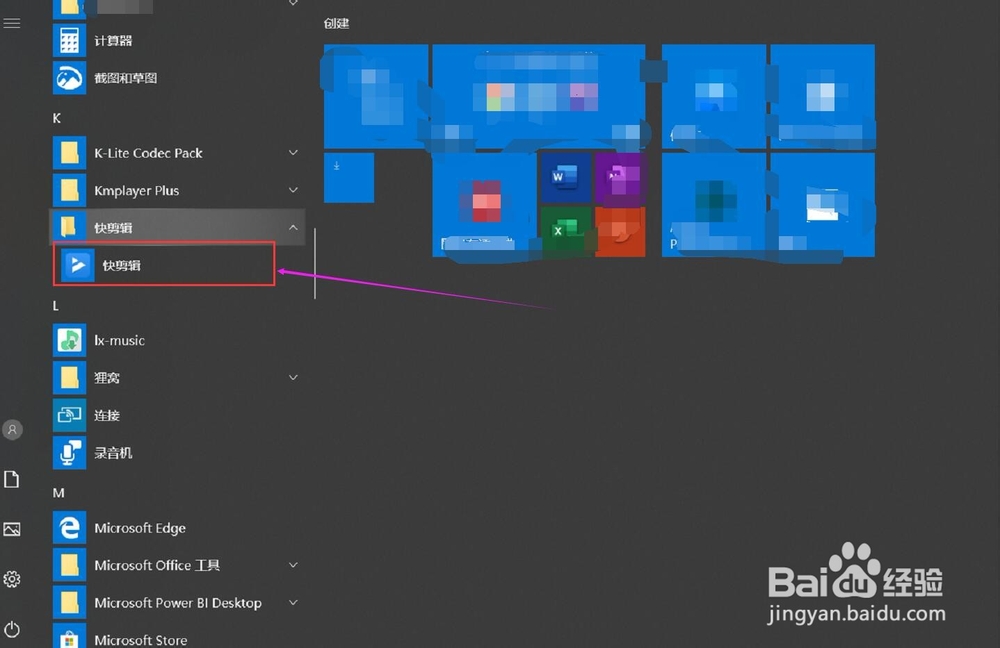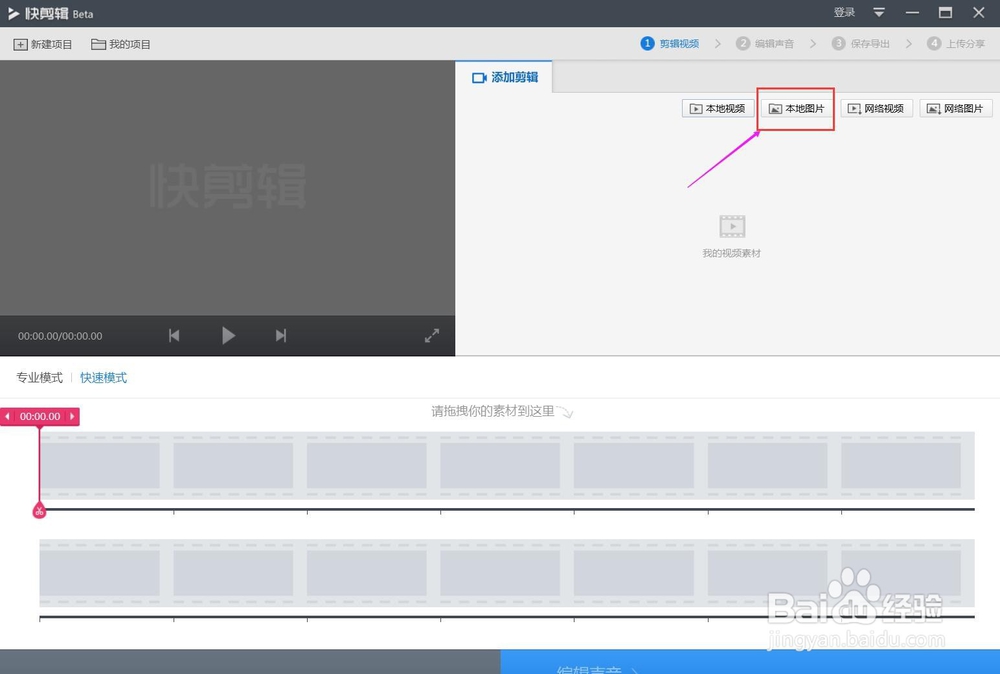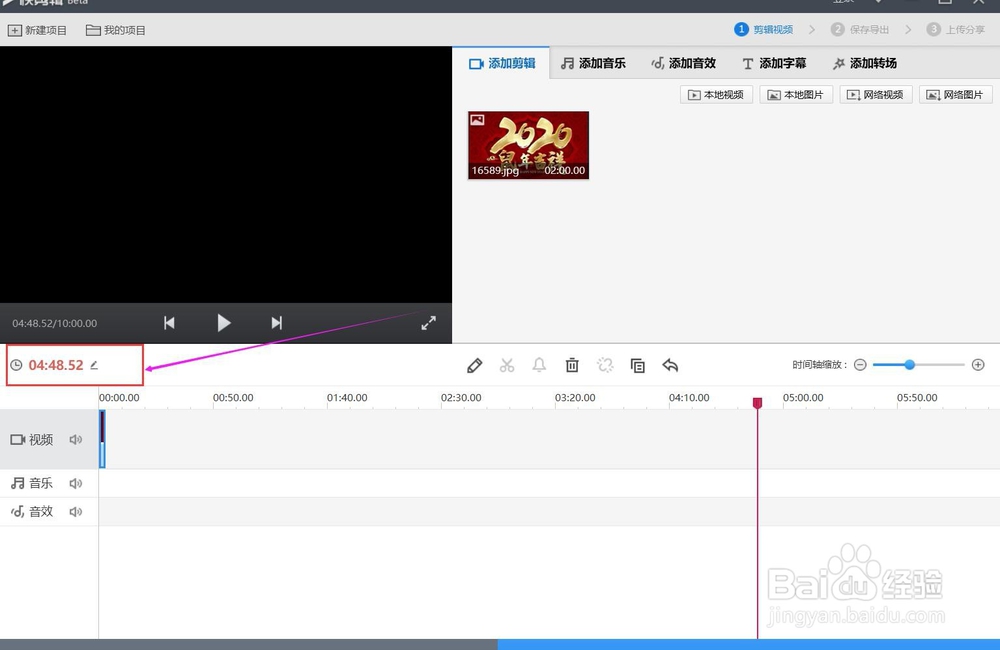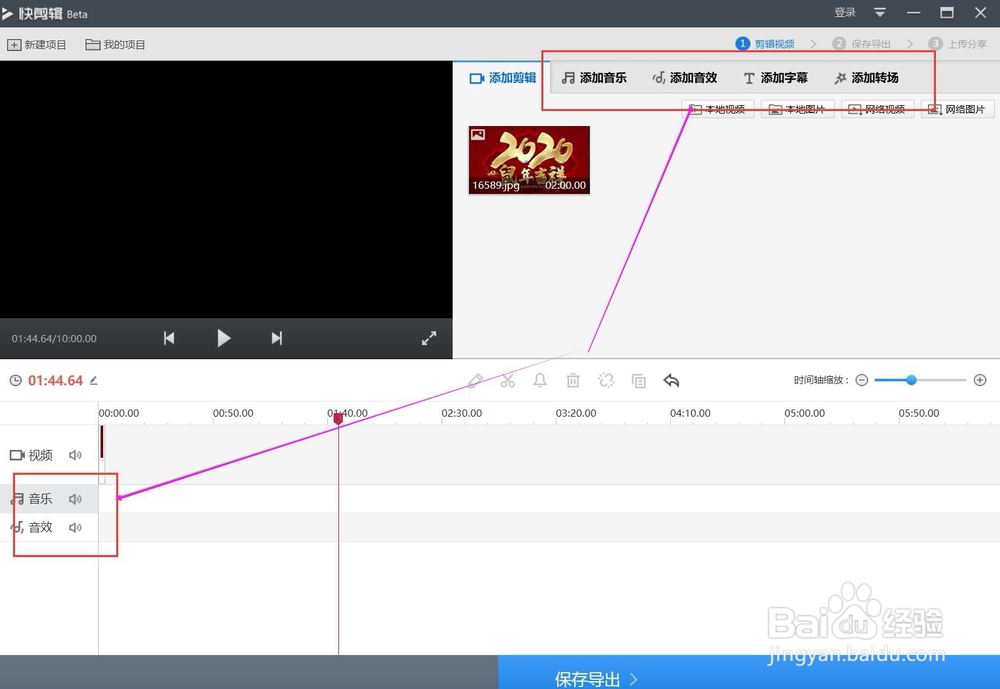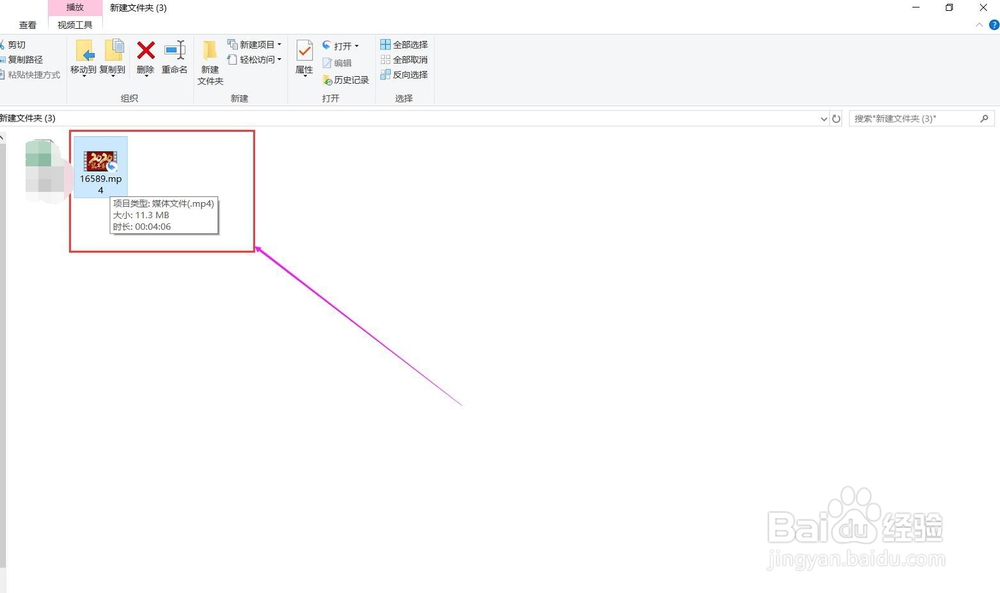1、电脑上安装快剪辑软件,双击打开软件。
2、进入软件界面,点击右上角的“新建视频”。
3、点击“本地图片”,找到图片存放路径并导入图片。
4、导入成功以后,可以看到图片预览效果,点击“专业模式”,此时会弹出提示对话框,直接点击确定即可。
5、点击视频右边界,直至出现红色分割线为止。
6、我们拖动分割线左右移动即可调整生成视频的长度。也可以直接点击时间右侧的编辑按钮输入自定义时间。
7、也可以在视频模板中插入音频、音效,添加字幕、转场效果。
8、接下来点击确定按钮导出视频至指定位置即可。
9、打开保存位置即可看到视频,视频可以直接作为模板使用,非常方便。